
„Excel“ programoje galite gauti akcijų ir geografijos duomenis. Taip pat paprasta įvesti tekstą į langelį ir konvertuoti jį į duomenų tipą Akcijos arba duomenų tipą Geografija. Šie du duomenų tipai laikomi susietais duomenų tipais, nes jie turi ryšį su internetiniu duomenų šaltiniu. Tas ryšys teikia galimybę naudoti išsamią ir aktualią informaciją, kurią galima pateikti ir atnaujinti.
Pastaba: Jei Excel, ką įvedate kaip prekybos finansinę priemonę arba geografinę vietą, ji siūlo jums nustatyti susietą duomenų tipą (Akcijos arba Geografija).
Norėdami sužinoti, kokie yra kiti duomenų tipai, peržiūrėkite Kokie susieti duomenų tipai galimi Excel?
Pastaba: Duomenų tipai Akcijos ir Geografija galimi tik„Microsoft 365“ paskyroms arba tiems, kurie turi nemokamą "Microsoft" paskyrą. Taip pat turite įtraukti anglų, prancūzų, vokiečių, italų, ispanų arba portugalų redagavimo kalbą į Office kalbos nuostatas.
Akcijos
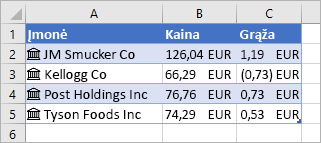
Aukščiau pateiktame paveikslėlyje langeliuose su įmonių pavadinimais, esančiais A stulpelyje, yra duomenų tipas Akcijos. Tai žinote, nes jie turi šią piktogramą: 
Ieškote paprasto būdo gauti istorinius finansinius duomenis? Išbandykite funkciją STOCKHISTORY.
Geografija
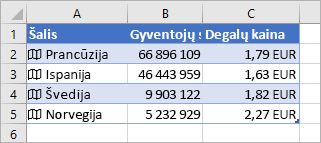
Šiame pavyzdyje A stulpelyje yra langeliai, kurių duomenų tipas yra Geografija. Tai 
-
Įveskite šiek tiek teksto į langelius. Jei norite informacijos apie akcijų atsargas, kiekviename langelyje įveskite varnerio simbolį, įmonės pavadinimą arba fondo pavadinimą. Jei norite geografinių duomenų, kiekviename langelyje įveskite šalį, provinciją, teritoriją arba miesto pavadinimą.
-
Tada pažymėkite langelius.
-
Nors tai nėra būtina, rekomenduojame sukurti „Excel“ lentelę. Tai padarius, vėliau išskleisti žiniatinklio informaciją bus lengviau. Norėdami sukurti lentelę, eikite į Įterpimas > Lentelė.
-
Kai langeliai vis dar pažymėti, eikite į skirtuką Duomenys, tada spustelėkite Akcijos arba Geografija.
-
Jei Excel rasti atitikmenį tarp langelių teksto ir mūsų internetinių šaltinių, jis konvertuos jūsų tekstą į duomenų tipą Akcijos arba Geografijos duomenų tipą. Žinosite, kad jie konvertuojami, jei jie turi šią akcijų piktogramą:


-
Pasirinkite vieną ar daugiau langelių su duomenų tipu ir bus

-
Dar kartą spustelėkite mygtuką Įterpti duomenis, kad įtrauksite daugiau laukų. Jei naudojate lentelę, štai patarimas: įveskite lauko pavadinimą antraštės eilutėje. Pvz., įveskite Keisti atsargų antraštės eilutėje ir bus rodomas kainų stulpelio keitimas.
Pastaba: Jei matote


-
Kai norite gauti dabartinius duomenų tipų duomenis, dešiniuoju pelės mygtuku spustelėkite langelį, kuriame yra susietas duomenų tipas, ir pasirinkite Duomenų tipas > Atnaujinti. Tai atnaujins pažymėtą langelį ir visus kitus langelius, kurių duomenų tipas toks pat.
Daugiau galimų veiksmų
Susieti duomenų tipai jungiasi prie internetinio duomenų šaltinio. Konvertavus tekstą į susietų duomenų tipą, sukuriamas ryšys su išoriniais duomenimis. Tokiu būdu, jei internetiniai duomenys pakeičiami, galima atnaujinti juos atnaujinant „Excel“ failą. Norėdami atnaujinti duomenis, dešiniuoju pelės mygtuku spustelėkite langelį su susietų duomenų tipu ir pasirinkite Duomenų tipas >Atnaujinti. Tai atnaujins pažymėtą langelį ir visus kitus langelius, kurių duomenų tipas toks pat.
Jei norite atnaujinti visus susietus duomenų tipus ir visus duomenų ryšius, kurie gali būti darbaknygėje (įskaitant užklausas, kitus duomenų ryšius ir "PivotTable"), pasirinkite Duomenys > Atnaujinti viską arba paspauskite Ctrl + Alt + F5.
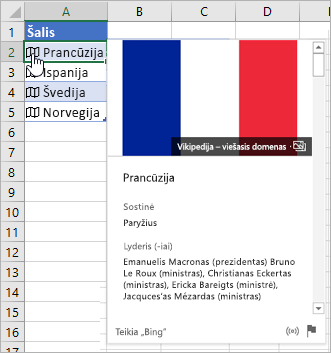
Konvertavus tekstą į akcijų arba geografijos duomenų tipus, langelyje rodoma piktograma. Spustelėkite piktogramą, kad būtų rodoma kortelė. Kortelėje yra laukų ir atitinkamų reikšmių sąrašas. Atsižvelgiant į duomenis, gali būti daug lauko / reikšmių porų, kurias galima peržiūrėti ir naudoti.
Pavyzdžiui, šiame paveikslėlyje rodoma Prancūzija kortelė. Vienas iš „Prancūzija“ laukų yra Sostinė. O to lauko reikšmė yra Paryžius. Kitas laukas yra Vadovai, kuriame pateikti vadovų vardai ir reikšmės.
Jei norite matyti daugiau lauko / reikšmių porų, slinkite kortele žemyn.
Jei jums įdomu, iš kur yra laukai ir reikšmės, kortelės apačioje pastebėsite pastabą "Powered by".
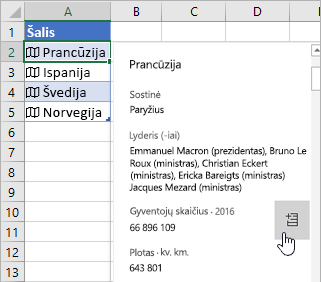
Taip pat galite įtraukti laukų iš kortelių. Atidarydami kortelę, perkelkite žymiklį virš lauko. Tada spustelėkite mygtuką Išskleisti 
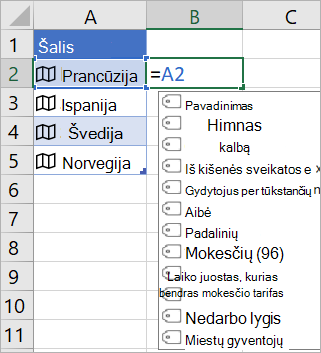
Taip pat galima rašyti formules, naudojančias reikšmes iš duomenų tipų Akcijos arba Geografija. Tai gali būti naudinga, jei jūsų duomenys nėra lentelėje. Pavyzdžiui, įveskite =A2, tada Excel bus rodomas automatinio užbaigimo meniu, kuriame rodomi galimi "Prancūzija" laukai. Taip pat galite įvesti "taškas", pvz.: =A2. ir taip pat bus rodomas meniu. Kaip parašyti formules, kurios nurodo duomenų tipus.
Reikia pagalbos dėl susietų duomenų tipų?
Valiutos keitimo kurso gaukite
Kaip rašyti formules, kurios nurodo duomenų tipus
Susietų duomenų tipų DUK ir patarimai
Kokie susieti duomenų tipai galimi?










